Inspeção de Solicitações
Você pode inspecionar uma solicitação para ver mais detalhes sobre ela. Se você for responsável pela aprovação ou confirmação de uma solicitação, poderá executar ações de aprovação ou de confirmação ao inspecionar a solicitação.
Nota:
Solicitações de Rascunho e Em Andamento estão disponíveis em uma exibição. As solicitações concluídas estão disponíveis na lista Solicitações.Para inspecionar uma solicitação em uma exibição:
-
Abra a exibição associada à solicitação.
- Clique em Solicitações
 .
. - Clique em
 à direita do nome da solicitação e, em seguida, selecione Inspecionar.
à direita do nome da solicitação e, em seguida, selecione Inspecionar.
Para inspecionar uma solicitação na lista Solicitações:
-
Clique em Solicitações.
-
Na coluna Ações da solicitação, clique em
 e, em seguida, clique em Inspecionar.
e, em seguida, clique em Inspecionar.
Ao inspecionar uma solicitação, você vê:
-
Resumo: Exibe informações sobre a solicitação, incluindo o tipo de solicitação, o número de itens da solicitação, o número de dias desde que a solicitação foi criada e o número de problemas com a solicitação.
Nota:
O número de problemas inclui avisos e erros. A cor do ícone se baseia na severidade mais alta dos problemas de validação.Se a solicitação tiver um rótulo de hora futura, o status será atualizado para "Data Futura" e a data, a hora e o nome do rótulo de hora serão exibidos no campo Rótulo de Hora. Depois que uma solicitação de data futura é concluída e fechada, as informações do rótulo de hora são exibidas no campo Timestamp do Rótulo de Hora. Consulte Como Trabalhar com Solicitações com Data Futura.
Se a solicitação foi gerada com base em uma inscrição, o título da solicitação original e as inscrições também serão exibidos. Clique no título de uma solicitação ou de uma inscrição para abri-la no inspetor e obter mais detalhes sobre como a solicitação de inscrição teve origem.
Se a solicitação tiver sido enviada automaticamente como parte de uma inscrição ou uma importação, o campo Proprietário exibirá "Enviado Automaticamente".
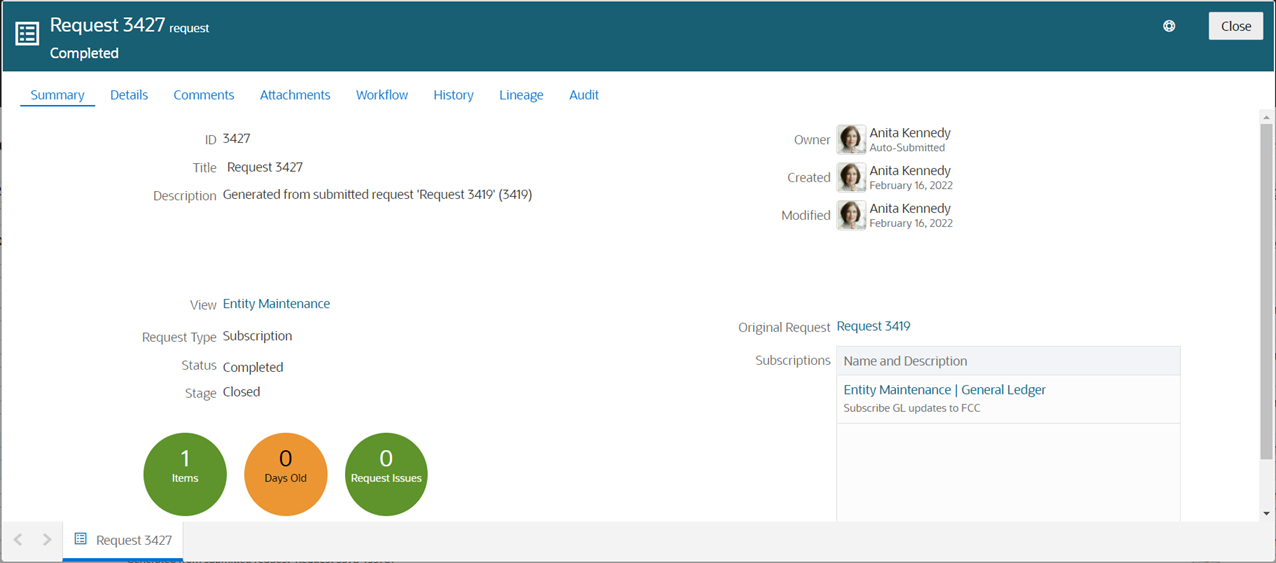
-
Detalhes: Exibe uma lista recolhida de itens de solicitação mostrando o nó afetado e as ações executadas no nó, bem como o tipo de ação, o tipo de nó, o aplicativo, o nome da origem de dados e do nó de origem (para itens de solicitação mesclados), bem como a pessoa que executou a ação. Expandir um item de solicitação mostra o que foi especificamente feito para o nó, inclusive quaisquer erros ou avisos de validação em cada ação. Você pode excluir ações de solicitações individuais em um item de solicitação ou uma instância de item de solicitação. Consulte Inspecionando Itens de Solicitação.
Para exibir os itens de solicitação que foram mesclados como resultado de uma operação de correspondência (consulte Correspondência e Mesclagem de Itens de Solicitação), clique no ícone Filtrar (
 ) e selecione Mesclado.
) e selecione Mesclado.Clique no ícone Ação
 e selecione Fazer download para arquivo para fazer download dos detalhes da solicitação para um arquivo do Excel.
e selecione Fazer download para arquivo para fazer download dos detalhes da solicitação para um arquivo do Excel.Não é possível exibir nem fazer download das ações da solicitação de solicitações que foram removidas.
-
Comentários : Exibe qualquer comentário da solicitação, inclusive hyperlinks, caso sejam fornecidos.
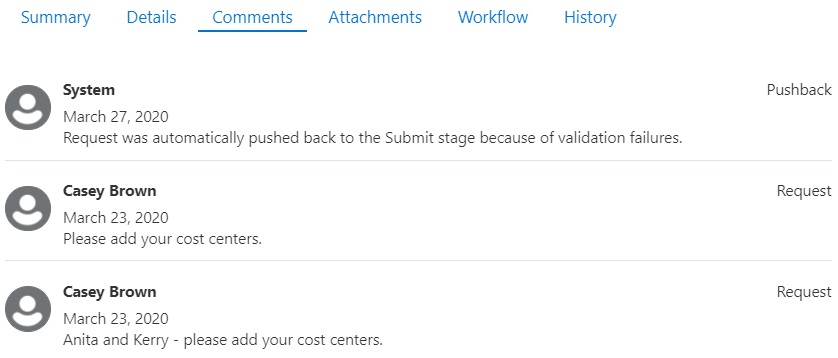
-
Anexos: Exibe os arquivos de carregamento caso eles tenham sido usados para criar as ações de solicitação ou quaisquer anexos que foram adicionados à solicitação. Você pode abrir um arquivo diretamente daqui clicando nele.
- Políticas: A guia Políticas exibe o plano de execução da política e permite ver todas as políticas que afetam uma solicitação, inclusive o status do cumprimento atual e a ordem de processamento de cada uma. Consulte Plano de Execução da Política
-
Workflow: Exibe o caminho de workflow e o histórico de aprovação da solicitação. Clique no ícone Enviar para ver o emissor, a data em que a solicitação foi enviada e os usuários e grupos que pediram para colaborar na solicitação. Clique no ícone Aprovar para ver convidados e aprovações para o estágio Aprovar. Clique no ícone Confirmar para exibir os convidados e as confirmações do estágio Confirmar.
Dica:
No caso de grupos, você pode clicar no ícone de grupo para exibir os nomes dos usuários do grupo.
Nota:
Para os estágios Aprovar e Confirmar, os usuários que foram convidados devido a um escalonamento em uma ou mais políticas de workflow são indicados como tal. - Consolidação: Se a solicitação for uma solicitação de consolidação, exibe as solicitações de origem que foram combinadas para criar a solicitação de consolidação. Consulte Consolidação de Solicitações.
-
Histórico : Exibe o histórico de uma solicitação incluindo quem participou, que ações foram tomadas e quando. Se houver avisos de validação em qualquer um desses itens, eles também serão avisados.
Você pode pesquisar informações específicas. Por exemplo, talvez você queira pesquisar informações de aprovação de uma solicitação. A pesquisa procura pelo texto nos campos exibidos na guia.
-
Linhagem: Exibe um diagrama de linhagem da solicitação que mostra as solicitações relacionadas anteriores ou posteriores a ela. Consulte Exibição da Linhagem da Solicitação.
-
Auditoria: Exibe o histórico de transações associado a uma solicitação concluída. Essa guia é exibida apenas para solicitações concluídas. Consulte Exibição do Histórico de Transações de uma Solicitação.